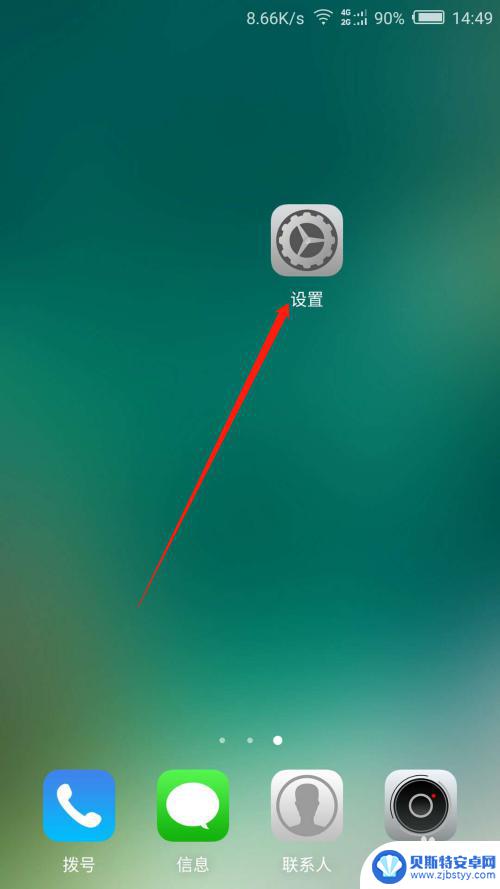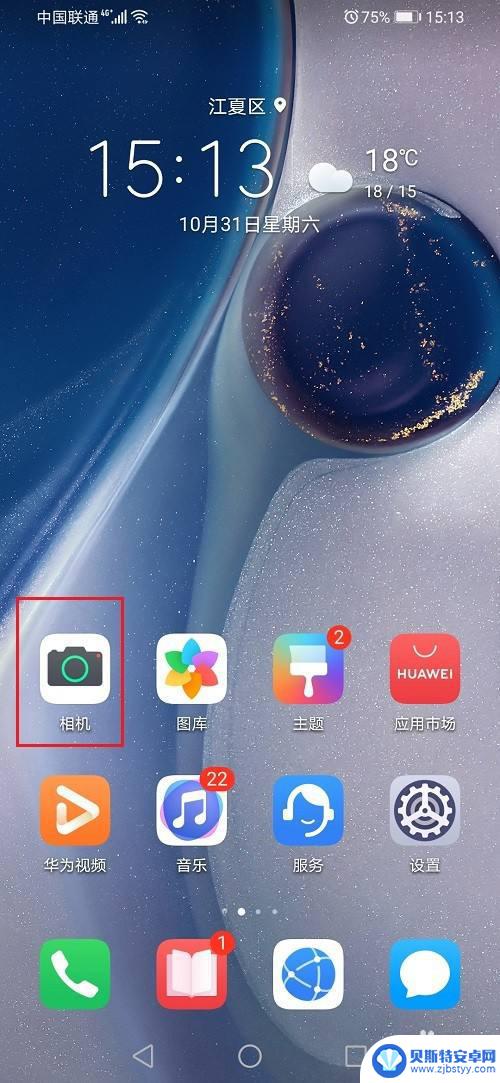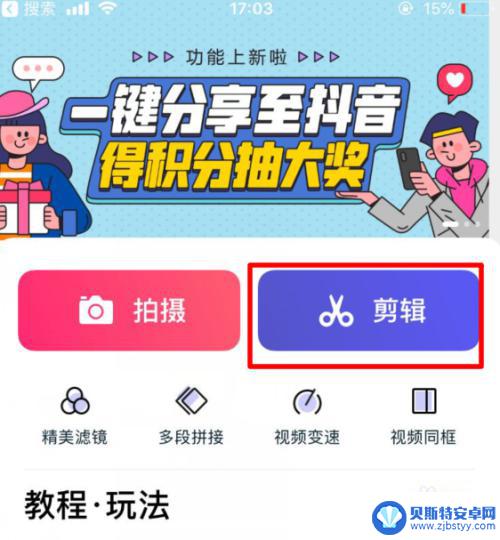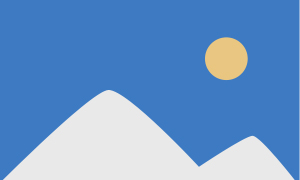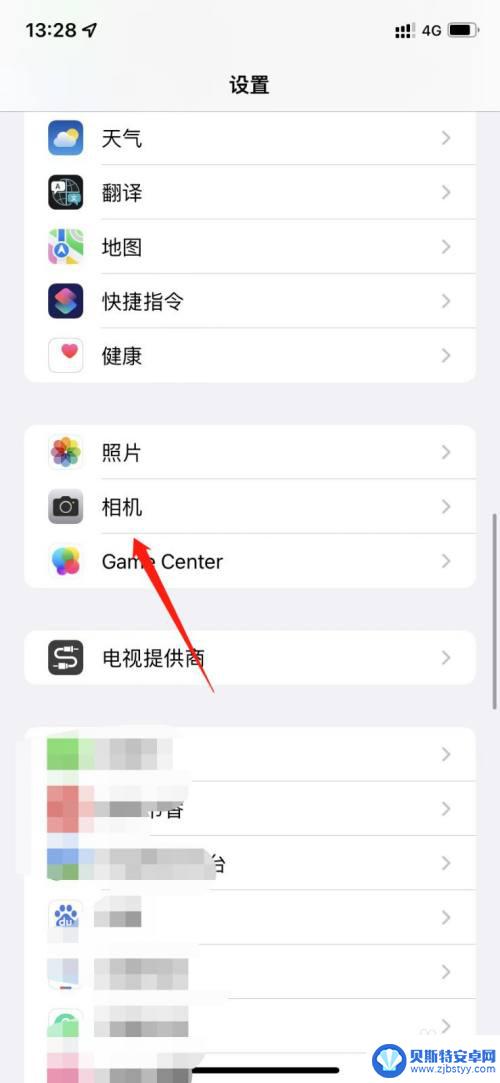手机录视频时怎么设置像素 手机录像时如何调整视频文件的分辨率大小
在现如今的社交媒体时代,手机录制视频已经成为了我们生活中不可或缺的一部分,有时候我们可能会遇到录制视频时画质不清晰的问题,这时候就需要调整视频文件的分辨率大小。要想解决这个问题,我们可以通过手机设置中的像素选项来进行调整,从而提高视频的清晰度和画质。在本文中我们将探讨手机录制视频时如何设置像素,以及如何调整视频文件的分辨率大小,让我们一起来了解吧!
手机录像时如何调整视频文件的分辨率大小
具体方法:
1.在手机桌面找到【相机】,点击启动手机相机。
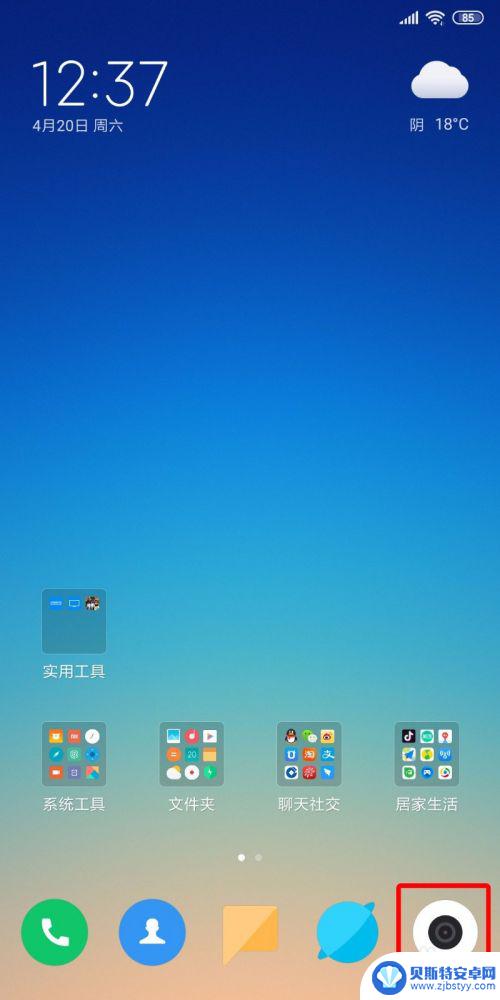
2.然后再底部把拍照切换成【录像】模式,然后点击右上角的【菜单图标】。
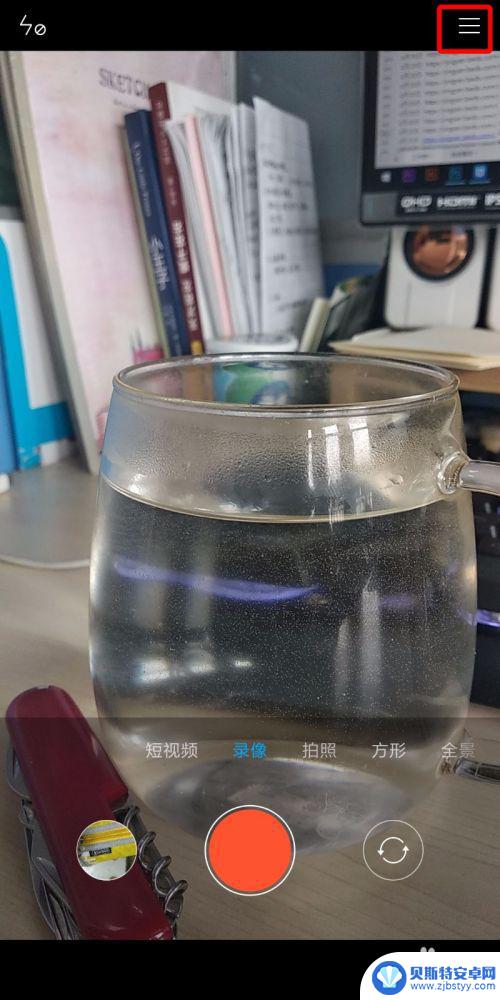
3.这是顶部会出现一个菜单栏,在这里可以设置【快动作】和【慢动作】视频。我们在这里点击【设置】,进入到录像设置中。
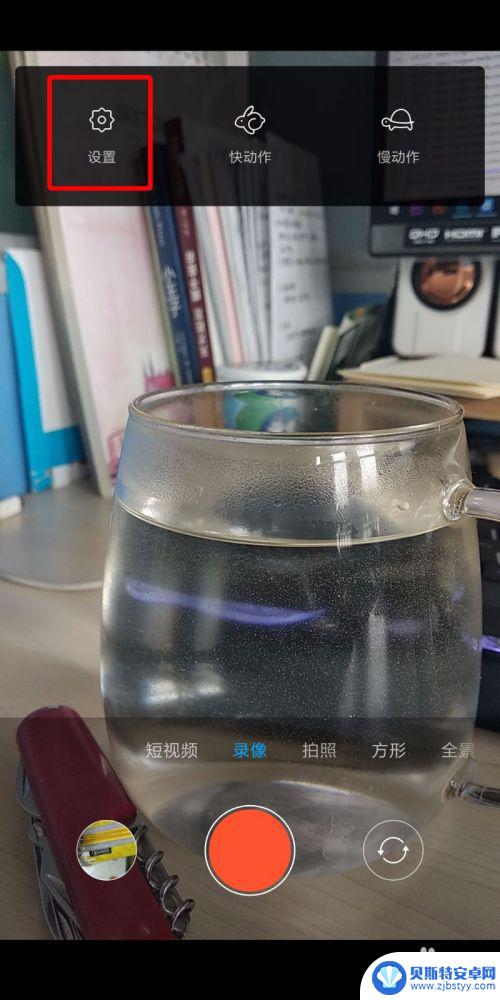
4.进入到录像设置中后,可以看到【视频画质】默认的是【超高清4K】,这怎么能不大呢?我们点击进去切换。
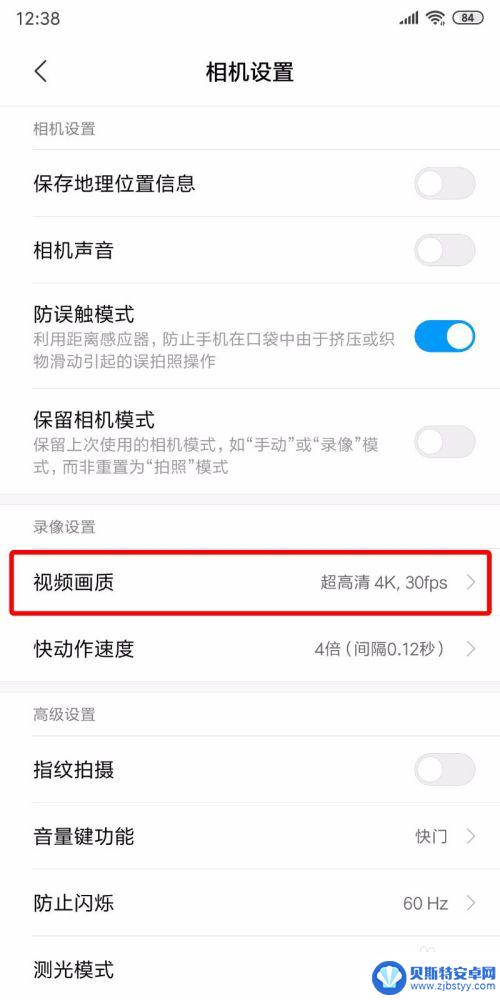
5.进入到【视频画质】菜单中可以看到有很多的分辨率,这里面最小的就是【高清720P】了。
从大大小的顺序为【4K>1080P 60FPS>1080P 30FPS>720P 30FPS】。
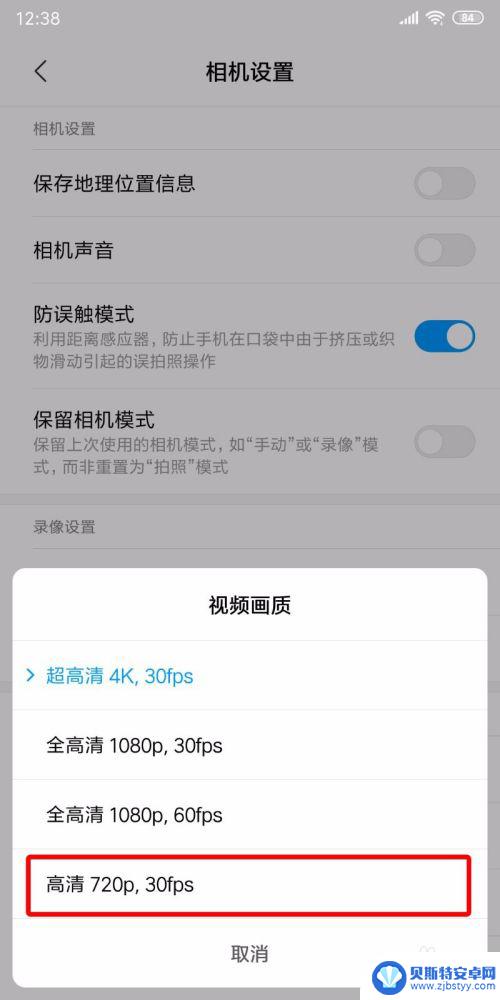
6.我们点击最后一个把画质调低到【720P 30FPS】。
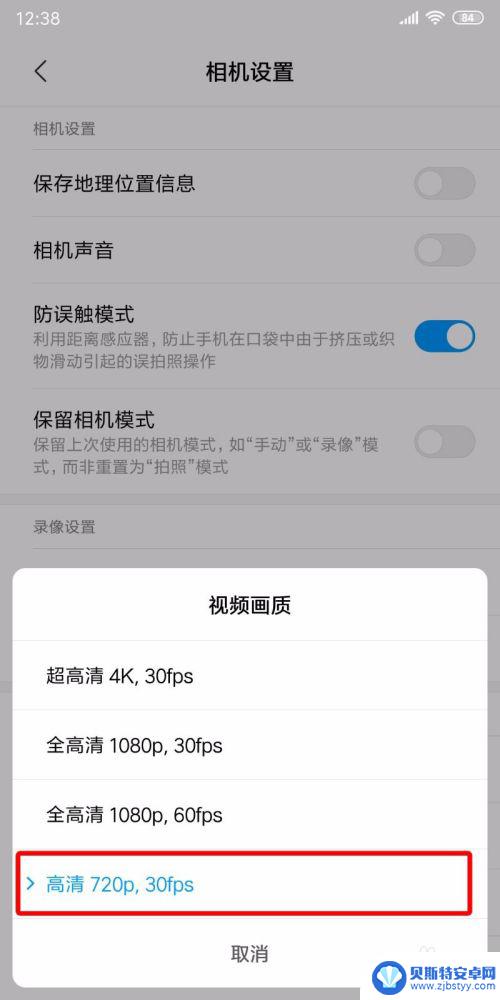
7.我们分别录一段4K的和720P的视频,同样都是录制5S。然后上传到电脑中可以看到4K的视频29.94M,而720P才9.15M,这就是差距哦~
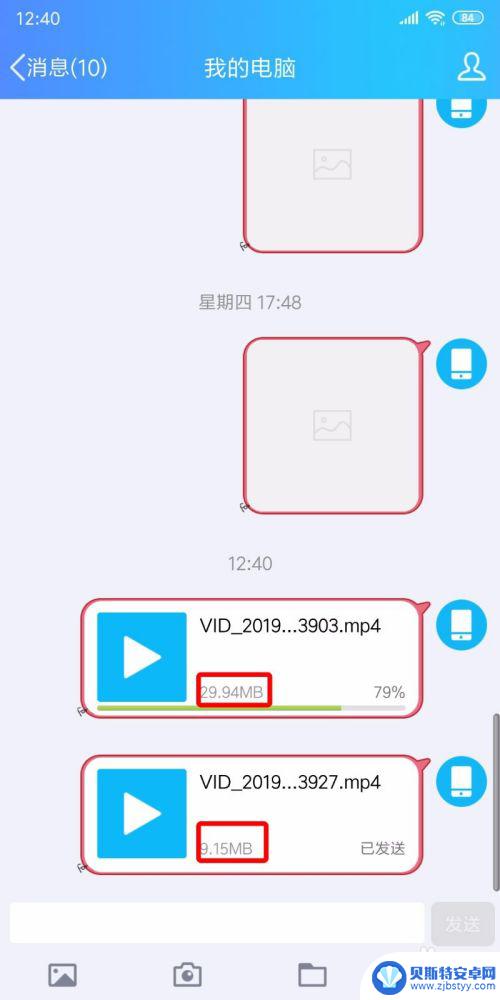
以上就是手机录视频时怎么设置像素的全部内容,还有不清楚的用户可以参考以上步骤进行操作,希望对大家有所帮助。
相关教程
-
手机怎么设置录制时长 手机录屏时间如何调整
手机录制时长是指手机在录制视频或录屏时的持续时间,在手机设置中,一般可以通过调整视频或录屏的分辨率、帧率和码率来控制录制时长。较高的分辨率、帧率和码率会占用更多的存储空间和电量...
-
华为手机3x怎么设置视频 华为手机视频分辨率设置教程
华为手机3X是一款功能强大的智能手机,拥有出色的拍摄性能,在使用华为手机进行视频录制时,有时候我们可能需要调整视频分辨率来适应不同的场景和需求。那么华为手机的视频分辨率设置该如...
-
手机视频画面大小怎么调整 手机如何调整视频分辨率
手机视频画面大小怎么调整,手机如何调整视频分辨率,这是许多手机用户常常遇到的问题,在不同的情况下,我们可能需要调整手机视频画面的大小以适应不同的需求。有时候,我们可能希望将视频...
-
苹果手机怎么设置录视频功能 苹果手机录制视频设置
苹果手机自带的录视频功能是非常实用的,用户可以通过简单的设置来调整录制视频的画质、帧率和音频质量等参数,以达到更好的录制效果,在设置录视频功能时,用户可以选择不同的分辨率和帧率...
-
苹果手机微信视频如何前置 苹果手机微信视频镜像调整
苹果手机微信视频如何前置?苹果手机微信视频镜像调整功能让用户更方便地进行视频通话或录制视频,通过简单的操作,用户可以在微信视频通话或录制视频时调整镜像效果,确保自己在镜头中呈现...
-
手机播放视频怎么设置变大 视频分辨率调整教程
在手机上观看视频是我们日常生活中常见的事情,但有时候视频的大小和分辨率可能不尽如人意,想要让视频变大或者调整分辨率,其实只需要简单的操作就可以完成。接下来我们就来了解一下手机播...
-
手机能否充值etc 手机ETC充值方法
手机已经成为人们日常生活中不可或缺的一部分,随着手机功能的不断升级,手机ETC充值也成为了人们关注的焦点之一。通过手机能否充值ETC,方便快捷地为车辆进行ETC充值已经成为了许...
-
手机编辑完保存的文件在哪能找到呢 手机里怎么找到文档
手机编辑完保存的文件通常会存储在手机的文件管理器中,用户可以通过文件管理器或者各种应用程序的文档或文件选项来查找,在手机上找到文档的方法取决于用户的手机型号和操作系统版本,一般...
-
手机如何查看es文件 手机ES文件浏览器访问电脑共享文件教程
在现代社会手机已经成为人们生活中不可或缺的重要工具之一,而如何在手机上查看ES文件,使用ES文件浏览器访问电脑共享文件,则是许多人经常面临的问题。通过本教程,我们将为大家详细介...
-
手机如何使用表格查找姓名 手机如何快速查找Excel表格中的信息
在日常生活和工作中,我们经常需要查找表格中的特定信息,而手机作为我们随身携带的工具,也可以帮助我们实现这一目的,通过使用手机上的表格应用程序,我们可以快速、方便地查找需要的信息...